
Tiesitkö, että oli mahdollista siirtää iTunes-kirjastosi ulkoinen kovalevy? Jos sinulla on vähän tilaa ja sinulla on paljon mediaa, jota ei yksinkertaisesti voi tallentaa iCloudilla, niin yksi hieno vaihtoehto on siirtää kaikki ulkoiseen USB-asemaan.
En henkilökohtaisesti koskaan käytä iTunesia enää, mutta tiedän paljon ihmisiä, jotka pitävät kaikki heidän musiikkinsa ja elokuvansa tallessa tietokoneelleen. Henkilökohtaisesti on paljon helpompaa lähettää sisältöä iCloudista ja käyttää iTunes Matchia tai Apple Musicia kuuntelemaan musiikkia.
Jos kuitenkin käytät iTunesia musiikin hallintaan, jota ei ole iTunesissa tai kotivideoissa jne., Sinulla ei todellakaan ole muuta vaihtoehtoa kuin tallentaa sisältöä paikallisesti. Tässä artikkelissa aion näyttää, kuinka voit helposti siirtää koko iTunes-kirjaston ulkoiselle asemalle.
Ennen kuin siirrämme tietoja, meidän on ensin tarkistettava, että kaikki on kunnolla tallennettu paikallisesti. Avaa iTunes ja napsauta iTunes - Asetukset OS X: n navigointipalkissa tai Windowsin vasemmassa yläkulmassa sijaitsevassa pienessä kuvakkeessa.


Napsauta sitten Pitkälle kehittynyt välilehti ja tarkista, että iTunes Media -kansion sijainti on oletuspolku, jonka pitäisi olla Käyttäjät / Käyttäjätunnus / Musiikki / iTunes / iTunes Media.

Jos sijainti on erilainen, kirjoita se muistiin, koska sinun on mentävä, kun meidän on siirrettävä tiedot. Napsauta sitten Macissa tiedostositten navigointipalkista Kirjasto ja valitse Järjestä kirjasto. Windowsissa sinun on painettava CTRL + B tai paina ALT-näppäintä nähdäksesi navigointivalikon ensimmäisenä.

Kun teet tämän, se tuo esiin toisen valintaikkunan, jossa näkyy valintaruutu kaikkien mediatiedostojen yhdistämiseksi. Sinun pitäisi tehdä tämä vain varmistaaksesi, että kaikki on tallennettu siellä ennen kuin siirrymme.

Tarkista Yhdistä tiedostoja laatikko ja napsauta kunnossa. Nyt, kun olemme saattaneet nämä kaksi tehtävää päätökseen, voimme siirtyä kirjaston siirtoon.
Siirry eteenpäin ja lopeta iTunes tällä hetkellä ja liitä ulkoinen kiintolevy. Siirry nyt tietokoneen iTunes Music-kansioon. Avaa Mac-käyttäjät löytäjä ja klikkaa musiikki pikavalintojen vasemmassa luettelossa.

Napsauta Windowsissa Lisäasetukset-välilehdessä näkyvää sijaintia C: \ Users \ Käyttäjänimi \ Musiikki \. Sisällä sinun pitäisi nähdä nimetty kansio iTunes. Siirry eteenpäin ja kopioi tämä kansio ulkoisen kovalevyn juureen vetämällä ja pudottamalla sitä.

Riippuen siitä, kuinka suuri iTunes-kirjasto on ja verkkoyhteyden nopeus, tämä prosessi kestää eniten aikaa. Huomaa, että kopioit kirjaston, älä siirrä sitä. Myöhemmin poistetaan paikallinen kopio. Kun kopio on valmis, meidän on avattava iTunes erityisellä tavalla.
Macilla pidä alhaalla Vaihtoehto -näppäintä ja valitse sitten iTunesista telakasta. Pidä Windowsissa painettuna SIIRTÄÄ avain ja kaksoisnapsauta sitten iTunesia. Kun teet tämän, saat valintaikkunan ennen iTunesin lataamista.
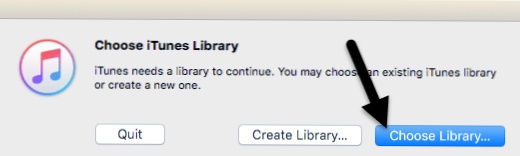
Valitse kahdesta vaihtoehdosta, jonka haluat napsauttaa Valitse Kirjasto. Siirry nyt ulkoiseen kovalevyyn ja avaa iTunes-kansio. Sieltä löydätiTunes.itl tiedosto, jonka haluat valita ja napsauta sitten Avata.

Jos kaikki meni hyvin, iTunesin pitäisi ladata koko kirjastosi! Sinun pitäisi pystyä näkemään kaikki mediatiedostot ja toistamaan niitä. Tässä vaiheessa voimme poistaa iTunes-kirjaston paikallisen kopion. Tätä varten sinun on ensin suljettava iTunes ja poistettava sitten ulkoinen kovalevy. Poista koko tietokoneellesi tallennettu iTunes-kansio.
Jos avaat iTunesin ilman uutta kovaa yhteyttä, saat virheilmoituksen siitä, ettei kirjastoa löydy.

Klikkaus kunnossa ja sitten Lopettaa. Yhdistä asema ja avaa iTunes ja sinun pitäisi olla hyvä mennä. Kaiken kaikkiaan prosessi on melko suoraviivaista, eikä sinun pitäisi päästä suuria ongelmia. Ainoa ongelma, johon törmäsin, oli, että käytin Synology NAS: ta tallentamaan iTunes-kirjaston ja jos NAS: n nukkui, iTunes-avaaminen epäonnistuisi. Lopulta minun piti muuttaa asetuksia niin, että NAS oli koko ajan.
Muuten kaikki toimivat hyvin. Kun tuodit uusia tietovälineitä kirjastooni, tiedostot kopioitiin ulkoiselle paikalle eikä paikalliselle tietokoneelle. Jos sinulla esiintyy ongelma, jossa jotkin tiedostot kopioidaan paikalliseen tietokoneeseesi, vain lujittaa tiedostoja, kuten edellä mainitsin. Jos sinulla on kysyttävää, voit kommentoida. Nauttia!